Mac 开启局域网smb文件共享(附全平台连接方法) |
您所在的位置:网站首页 › 如何打开电脑的共享打印机功能设置 › Mac 开启局域网smb文件共享(附全平台连接方法) |
Mac 开启局域网smb文件共享(附全平台连接方法)
|
在同一个wifi下 在Mac上开启smb文件共享 可以让自己mac上的文件 可以被手机或者windows系统电脑一起共享。 使用最广的场景就是可以在家里的电视上面通过这个功能来观看自己下载的视频或者图片。还是挺不错的。 还有就是如果是一个工作室需要团队合作的时候还是挺有用的。少了很多麻烦。 具体操作方法: 一、打开系统偏好设置 -> 用户与群组 解锁后新建一个用户 最上面的属性选择仅限共享 然后再常规设置 三、开启smd 选择刚刚设置权限上面的选项按钮 在iPhone/iPad上的使用方法 打开文件这个系统自带app Android设备 可以下载一个ES文件浏览器 另一台Mac的访问 直接Command + K 或者选择前往 -> 连接服务器 windows 的使用方法 Win + R 打开运行 然后输入 //IP地址 Linux 1、安装samba client sudo apt-get install smbclient2、尝试链接是否成功 smbclient -L 192.168.1.1/dir -U username3、在本地创建一个文件夹来读取远程目录 例如 sudo mkdir /home/user/shareFiles4、连接并挂载 sudo mount -t cifs -o username=xxx,password=xxx //192.168.1.1/ /home/user/shareFiles |
【本文地址】
今日新闻 |
推荐新闻 |
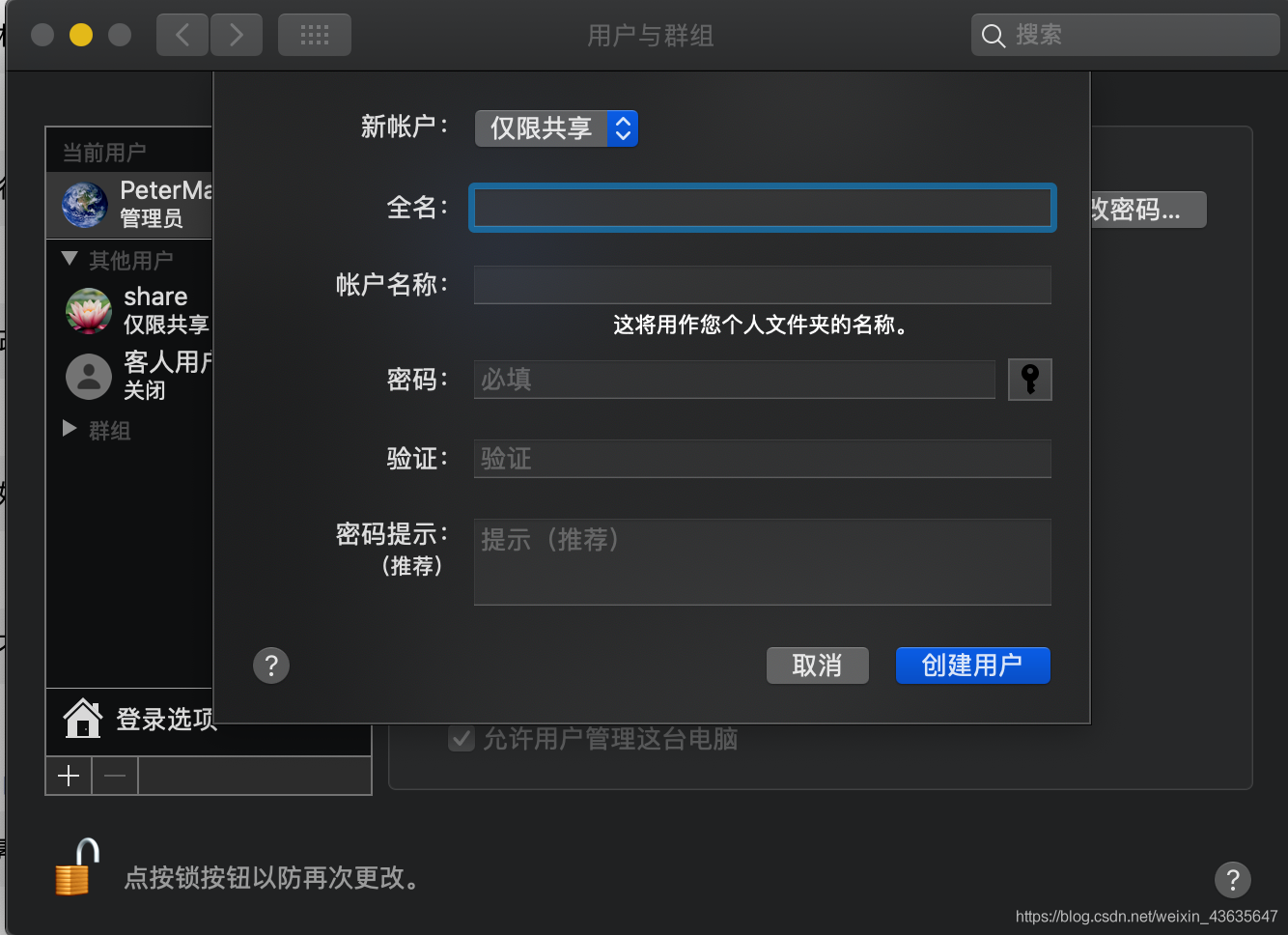 二、创建完成后 打开系统偏好设置 -> 共享
二、创建完成后 打开系统偏好设置 -> 共享 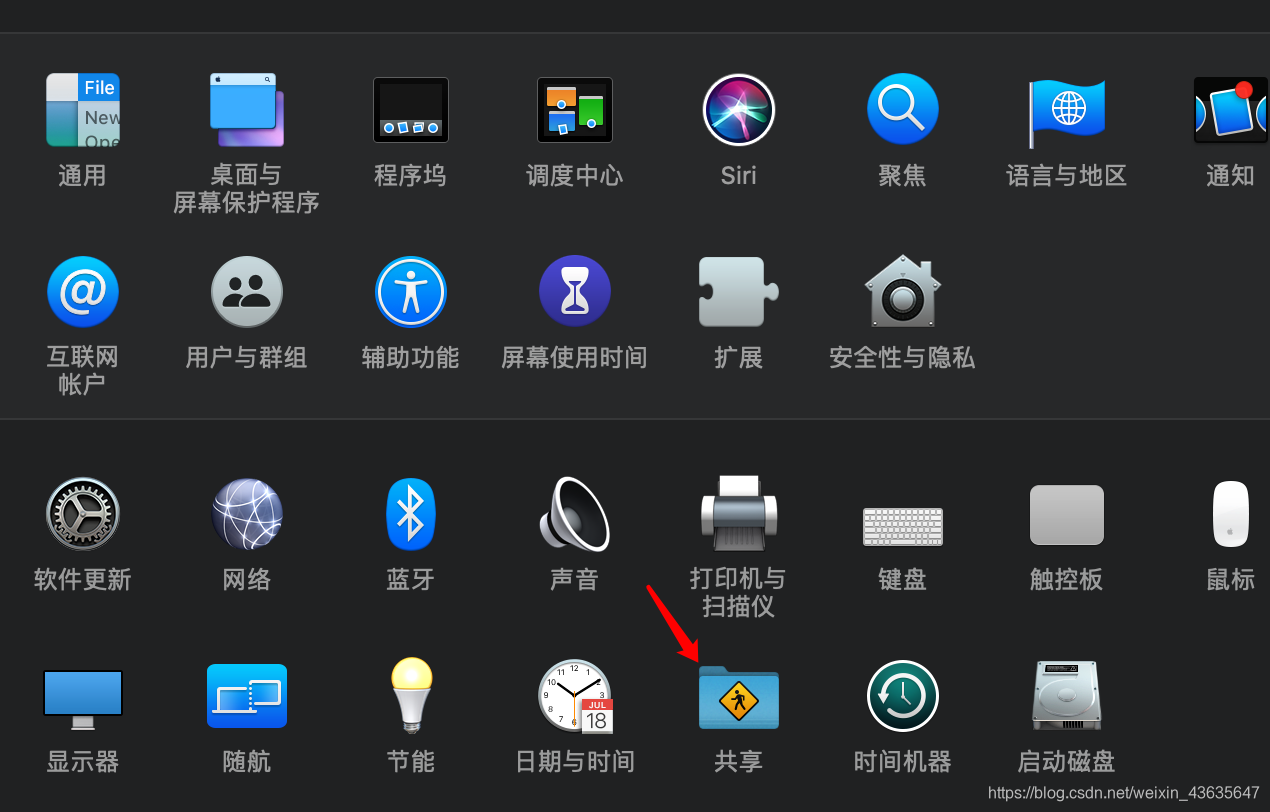
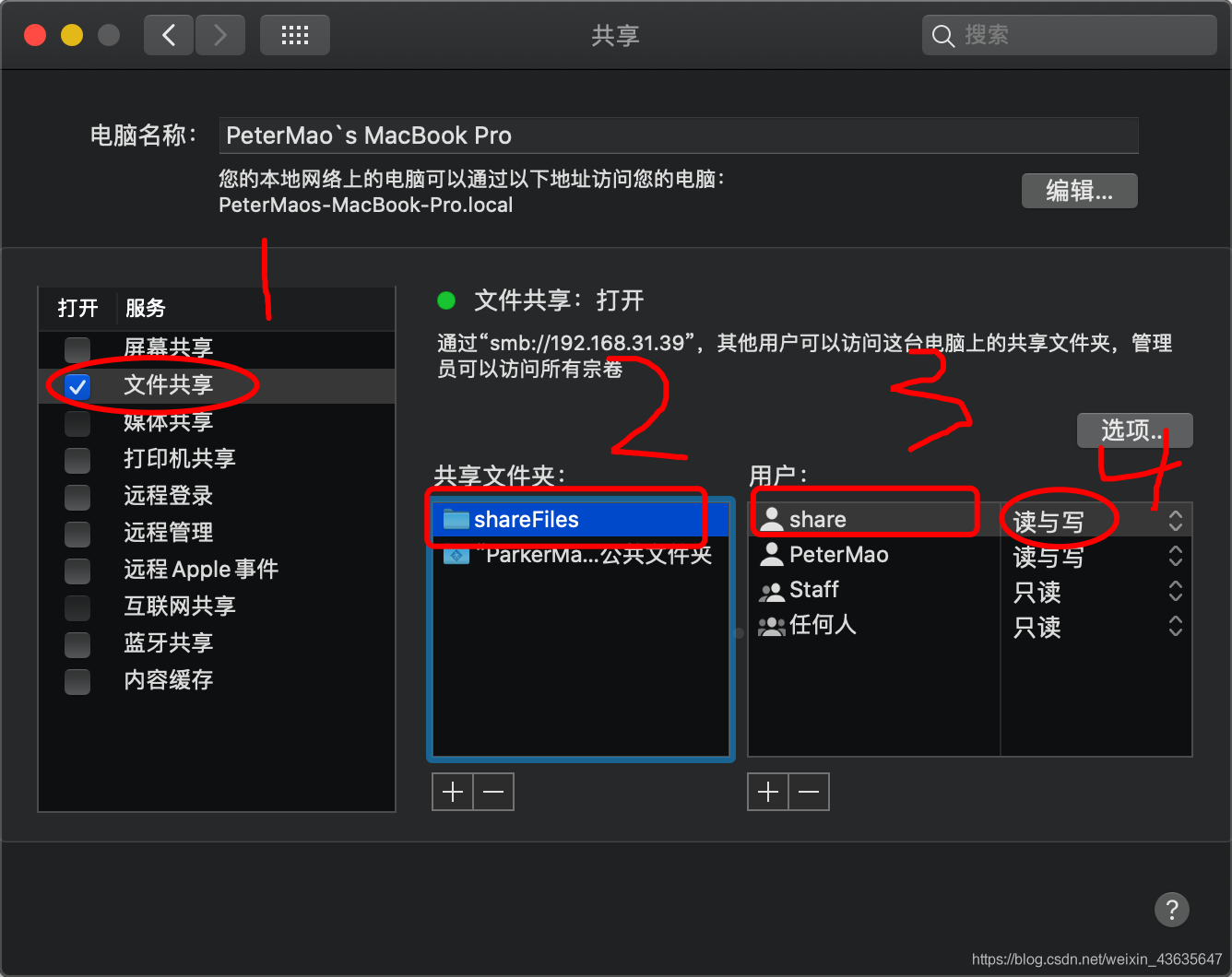 这里分四步 1:先勾上 文件共享 2:再选择需要共享的文件夹 3:选择刚刚创建的用户 4:设置权限
这里分四步 1:先勾上 文件共享 2:再选择需要共享的文件夹 3:选择刚刚创建的用户 4:设置权限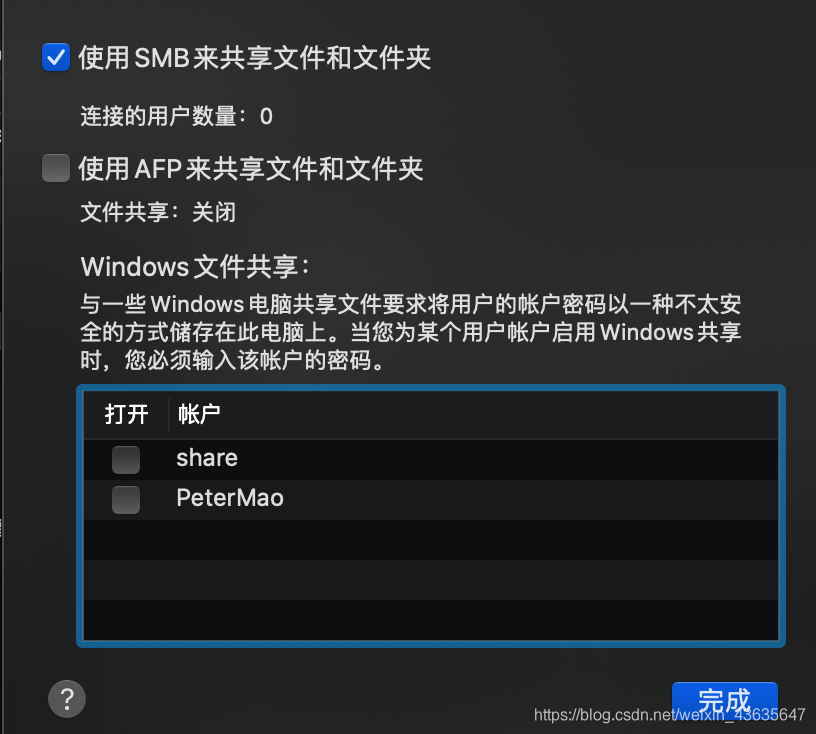 然后勾上第一个就可以了
然后勾上第一个就可以了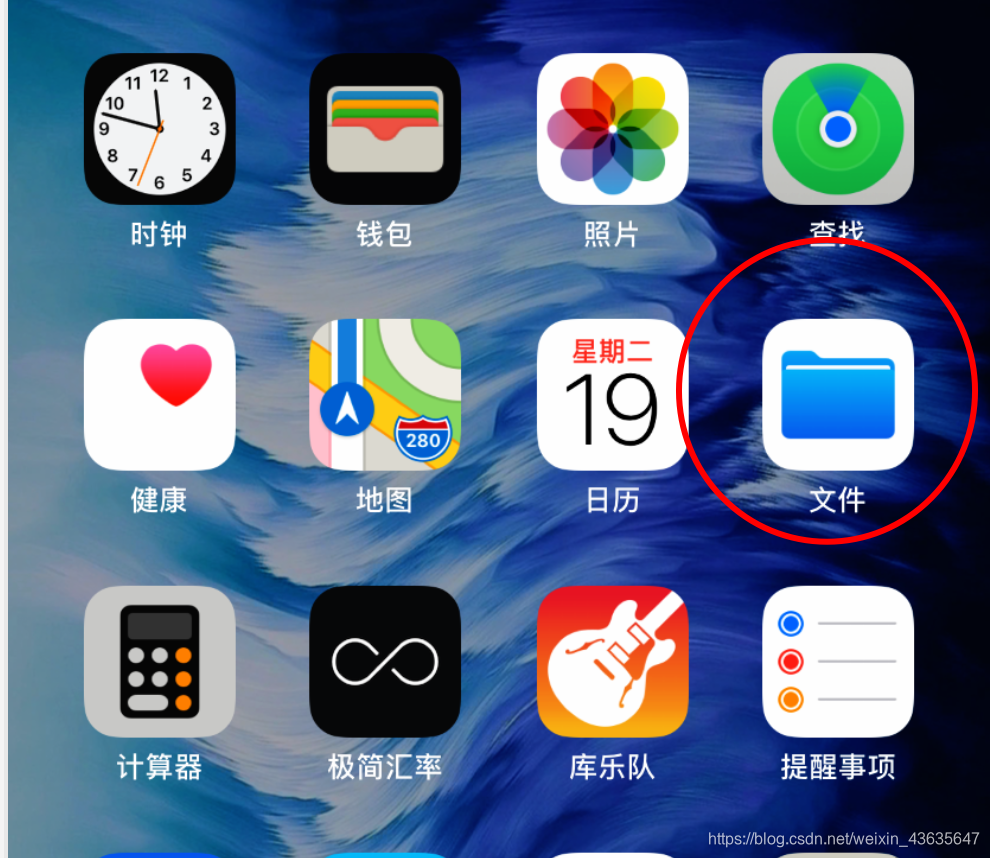 选择连接服务器
选择连接服务器  接着输入对应的地址即可完成
接着输入对应的地址即可完成 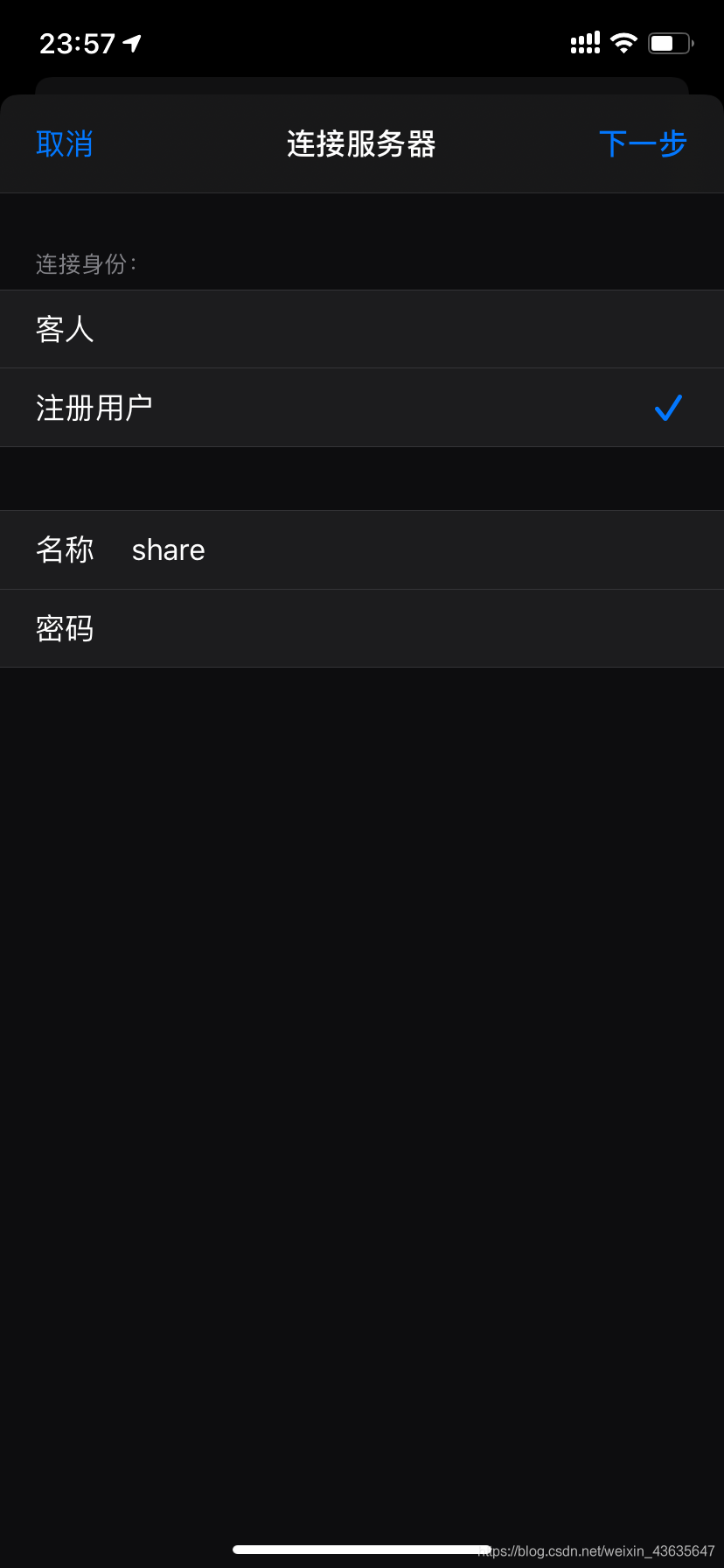 正常登录即可
正常登录即可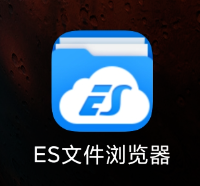
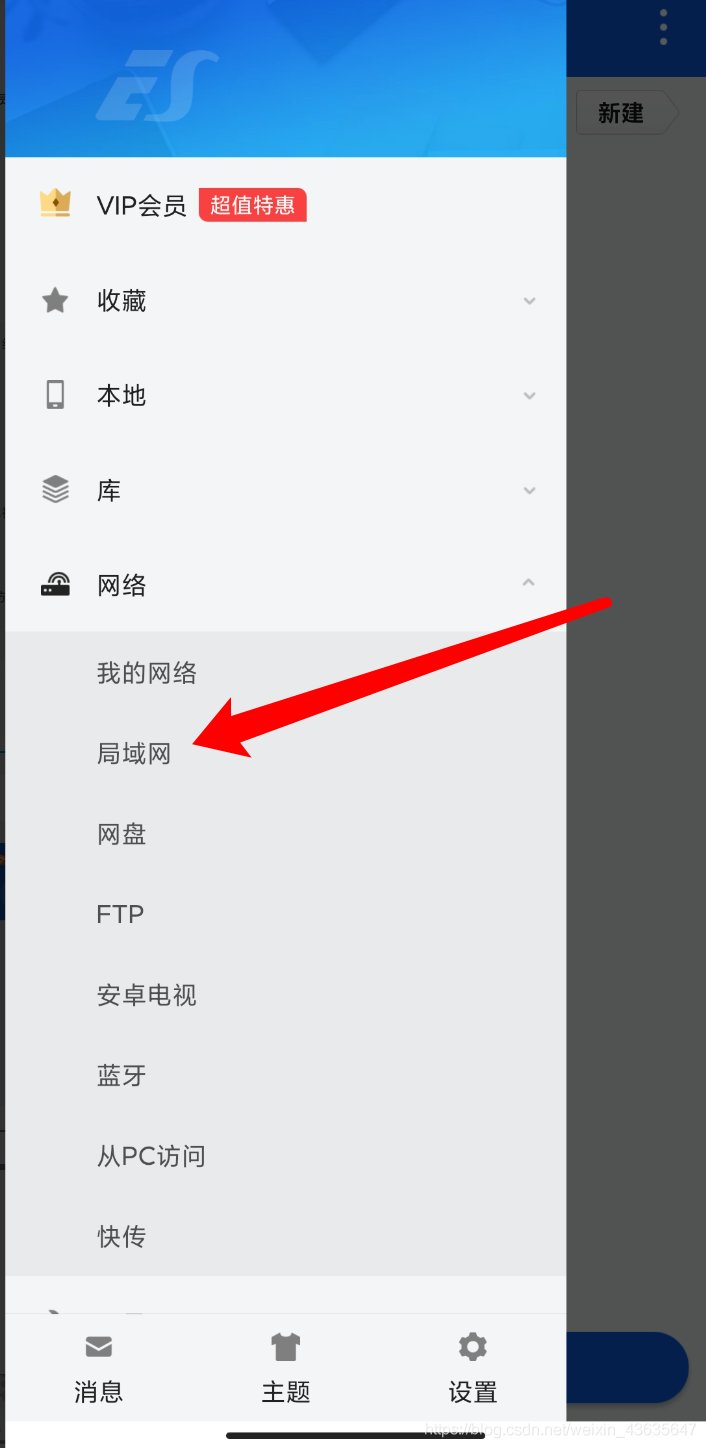 稍等一会儿就可以搜索到
稍等一会儿就可以搜索到 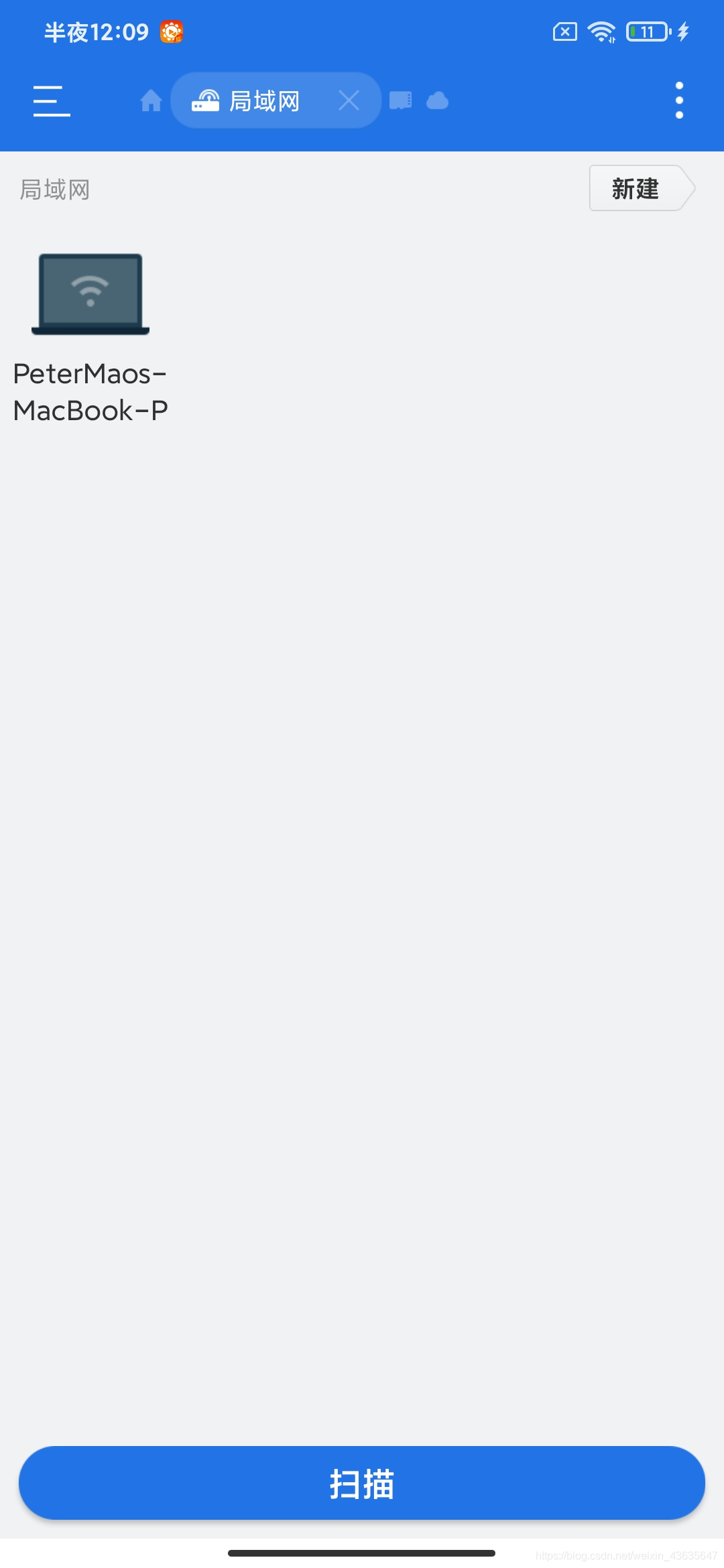 然后点击登录即可
然后点击登录即可 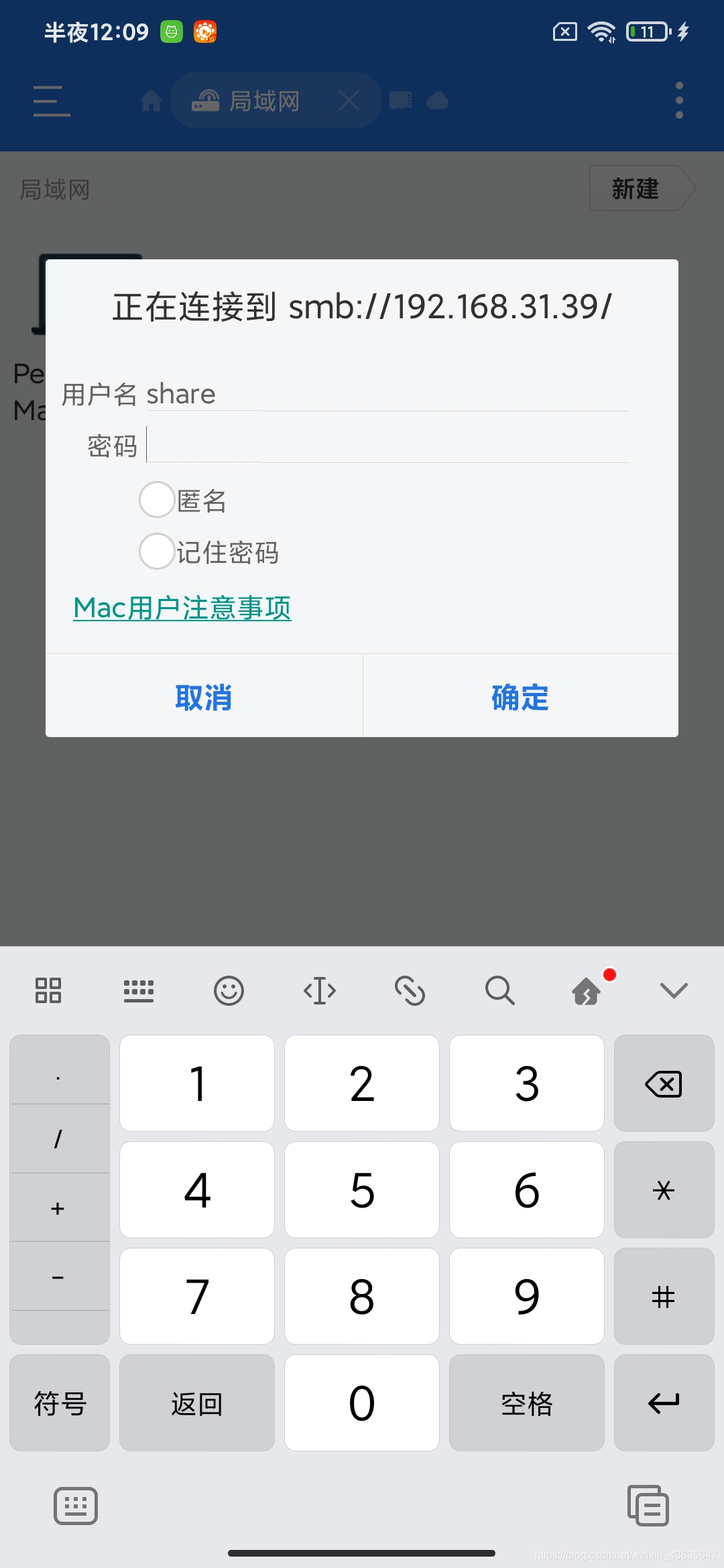

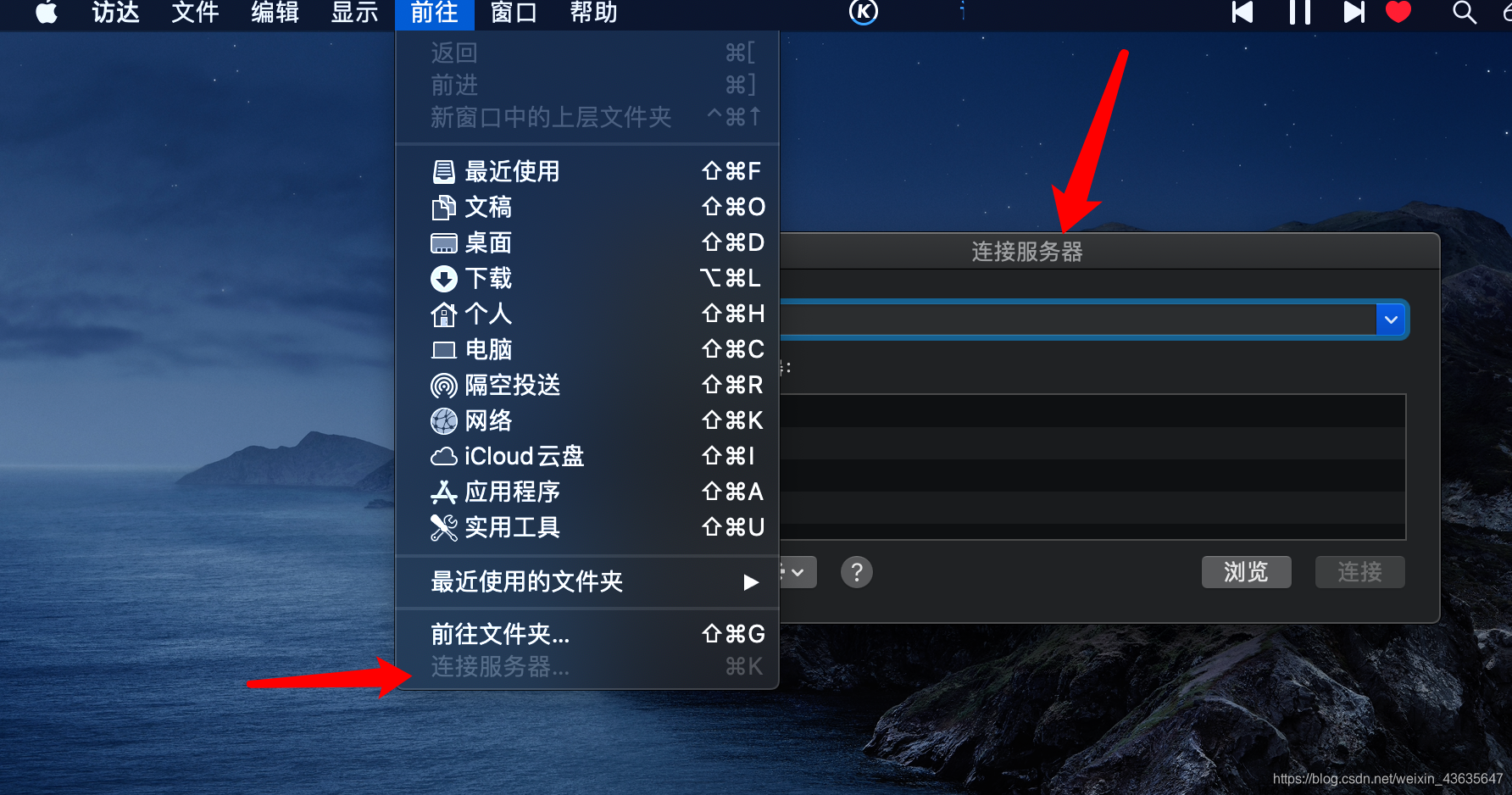 接着输入对应的IP 然后完成登录即可
接着输入对应的IP 然后完成登录即可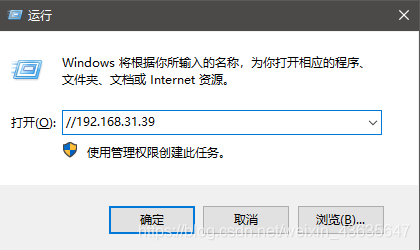 接着登录输入用户名字和密码即可完成
接着登录输入用户名字和密码即可完成